Eclipse搭建spring开发环境图文教程(推荐)
1 安装 springsource-tool-suite:
(1)在官网上找安装Eclipse的对应版本(我的Eclipse版本是4.5.1,对应版本是3.7.2)
http://download.springsource.com/release/TOOLS/update/3.7.2.RELEASE/e4.5/springsource-tool-suite-3.7.2.RELEASE-e4.5.1-updatesite.zip
(2)INSTALL NEW SOFTWARE
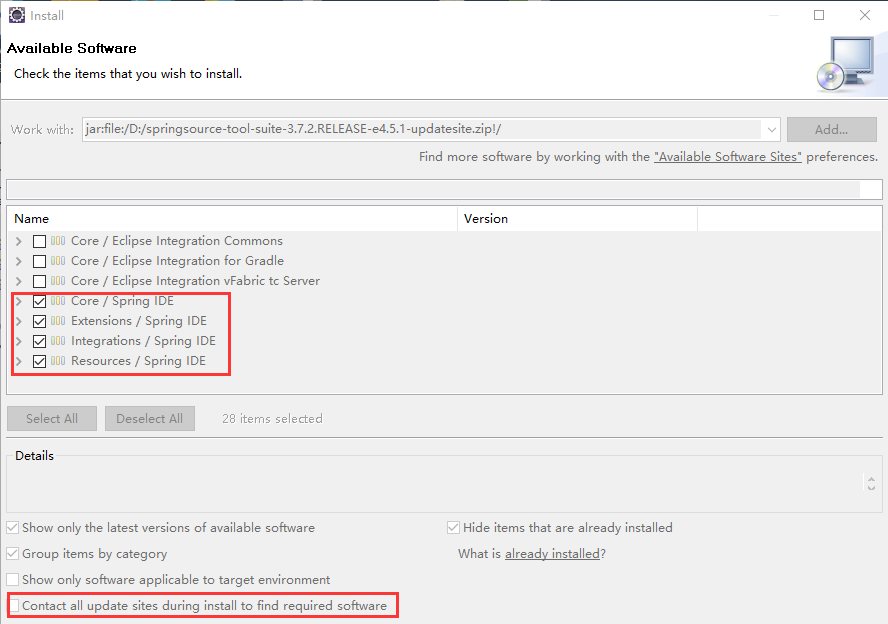
(3)下载springframework包
http://repo.spring.io/release/org/springframework/spring/4.3.9.RELEASE/spring-framework-4.3.9.RELEASE-dist.zip
(4)下载spring依赖的日志包commons-logging
http://commons.apache.org/proper/commons-logging/download_logging.cgi
(5) 将(3)和(4)解压后将相关jar包放在工程的lib目录下。
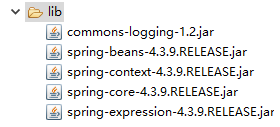
以上这篇Eclipse搭建spring开发环境图文教程(推荐)就是小编分享给大家的全部内容了,希望能给大家一个参考,也希望大家多多支持脚本 之家。
相关推荐
-
eclipse搭建android开发环境详细步骤
搭建android应用的开发环境,一套程序下来也是相当繁琐的,这里我整理下一整套详细流程: 1,下载JDK 去oracle官网下载最新版本的jdk,官网地址 http://www.oracle.com,附下载链接:http://www.oracle.com/technetwork/java/javase/downloads/jdk8-downloads-2133151.html. 根据自己的操作系统选择对应jdk下载,选第一个不带demo的,比如64位window系统选择Windows x64:
-
Eclipse配置Javascript开发环境图文教程
首先需要安装Spket.这里就不细讲了. 之后进行JQuery的配置: 1. 从JQuery.com下载开发用的Javascript文件,如下图,一定要选择红框里面的选项. 2. 配置Eclipse里面的Spket Javascript Profiles,如下图: 1) 从window->Preferences...进去 2) 如上图选择Spket -> Javascript Profiles 3) 点击New...输入JQuery建立新的profile 4) 点击Add Library,并选
-
Laravel框架集成UEditor编辑器的方法图文与实例详解
本文实例讲述了Laravel框架集成UEditor编辑器的方法.分享给大家供大家参考,具体如下: 一. 背景 在项目开发的过程中,免不了使用修改功能,而富文本编辑器是极为方便的一种推荐,当然,个人认为 MarkDown 更为简单,但是感觉暂时只适合程序猿 此文介绍如何在 Laravel5.5 框架中集成使用富文本编辑器 UEditor ps : 其实编辑器只是一个工具,举一反三可以用在各种代码语言或框架中 二. 探讨 通过网上求知,发现主要有两种方法实现 ①. 第一种是使用 composer 进
-
搭建Eclipse+MyEclipse开发环境
一.安装JDK首先下载JDK 5.0(JDK 5.0的下载页面为:jsp" target="_blank">http://java.sun.com/j2se/1.5.0/download.jsp):然后运行JDK 5.0安装程序jdk-1_5_0_06-windows-i586-p.exe,安装过程中所有选项保持默认:最后配置JDK的环境变量:在"我的电脑"上点右键->"属性"->"高级"->
-
Eclipse搭建spring开发环境图文教程(推荐)
1 安装 springsource-tool-suite: (1)在官网上找安装Eclipse的对应版本(我的Eclipse版本是4.5.1,对应版本是3.7.2) http://download.springsource.com/release/TOOLS/update/3.7.2.RELEASE/e4.5/springsource-tool-suite-3.7.2.RELEASE-e4.5.1-updatesite.zip (2)INSTALL NEW SOFTWARE (3)下载sprin
-
Apache+PHP+MySQL搭建PHP开发环境图文教程
简介:总结在Windows环境搭建PHP开发环境(Apache+PHP+MySQL) 安装Apache 1.下载Apache,地址:http://www.apachelounge.com/download/,如下图: 2.解压压缩包,最好放到磁盘根目录,不然配置时容易报路径错误,我这里改了文件夹名,方便以后配置,如下图: 安装PHP 1.下载PHP压缩包,地址:https://windows.php.net/download,我下载的是PHP7.0 Thread Safe 版本,如下图: 2.解
-
Win7下搭建python开发环境图文教程(安装Python、pip、解释器)
安装Python 1.下载适合系统版本的Python 先到网址(http://www.python.org/getit/)下载适合自己windows的python版本,32位win7下载 Python 3.3.2 Windows x86 MSI installer, 64位win7下载Python 3.3.2 Windows x86-64 MSI installer. (注:右击"计算机"-->"属性",会显示系统信息,如下图,显示我的win7为32位 ) 2
-
IDEA快速搭建Java开发环境的教程图解
作为IntelliJ IDEA mac新手,IDEA如何快速搭建Java开发环境呢? 今天小编就给大家带来了IntelliJ IDEA mac使用教程,想知道IDEA如何快速搭建Java开发环境?那就一起来看看吧! 全局JDK(默认配置) 具体步骤:顶部工具栏 File ->Other Settins -> Default Project Structure -> SDKs -> JDK 示例: 根据下图步骤设置JDK目录,最后点击OK保存. 注:SDKs全称是Software D
-
nodejs 搭建简易服务器的图文教程(推荐)
www文件夹下 template文件夹下 server.js代码: const express=require('express'); const static=require('express-static'); //托管静态文件 const cookieParser=require('cookie-parser'); //解析cookie const cookieSession=require('cookie-session'); //解析session const bodyParser=r
-
win10 docker-toolsbox 搭建php开发环境的教程
下载镜像 docker pull mysql:5.7 docker pull php:7.2-fpm docker pull nginx docker pull redis:3.2 设置共享文件 宿主机创建目录 E:\wnmp\mysql57\conf E:\wnmp\mysql57\log E:\wnmp\php72\conf E:\wnmp\php72\conf E:\wnmp\nginx\conf E:\wnmp\nginx\conf E:\wnmp\www vmware设置文件共享 如图
-
Ubuntu 20.04 下安装配置 VScode 的 C/C++ 开发环境(图文教程)
前言: 之前安装了Ubuntu 18.04,结果在安装Codeblocks / VScode还是安装gcc,c/c++的时候出现了一堆错误(缺失依赖树等等问题,换源也无法成功),整了一个下午没有任何进展,网上找不到任何解决方法,于是只能重装了Ubuntu 20.04,之后Codeblocks倒是安装成功了,但是明明在已经安装了C/C++跟GCC编译包的情况,它仍然显示在该路径下找不到,无论路径是默认自动定位在/usr 还是在/usr/bin 之下仍然出现此情况,同样网上找不到任何解决方法,于是只
-
使用VScode搭建ROS开发环境的教程详解
俗话说"工欲善其事必先利其器",之前在Ubuntu上运行的ROS项目都是用vim或者gedit编写和修改代码,然后在终端编译运行,很不方便,函数跳转查看都没办法实现.所以今天我决定找一个方便的开发工具,也就是找一个像Windows上的VS那样的集成开发工具(IDE),ROS官网上有一个不同IDE的对比文章,网址在这里 我选择使用VScode.下载安装好VScode后,在扩展栏安装C/C++,CMake,CMake Tools,Code Runner,ROS(deprecated),Chinese
-
vs2019配置Qt5开发环境(图文教程)
目录 一.下载安装visual Studio2019 二.Qt安装 三.安装QT visual Studio Tool拓展的安装 四.qt visual studio tools插件的配置 五.新建vs下qt项目 使用visual studi 2019配置qt5开发环境.以及创建qt项目s 一.下载安装visual Studio2019 1.进入visual studio 官网下载community 2019版本(安装器). 2.下载完成后启动visual studio 的安装器,选择需要的开发
随机推荐
- jquery实现Li滚动时滚动条自动添加样式的方法
- 基于jQuery实现搜索关键字自动匹配功能
- 深入探讨Vue.js组件和组件通信
- JS传播事件、取消事件默认行为、阻止事件传播详解
- 如何正确配置Nginx + PHP
- python实现2014火车票查询代码分享
- 选择java的理由:java之父访谈实录
- log引起的mysql不能启动的解决方法
- PHP实现的DES加密解密实例代码
- vbs 自动复制U盘的内容
- jQuery插件Tmpl的简单使用方法
- javascript闭包入门示例
- javascript图片渐显效果代码
- C语言实现BMP转换JPG的方法
- getAsDataURL在Firefox7.0下无法预览本地图片的解决方法
- C#串口通信程序实例详解
- Windows环境下python环境安装使用图文教程
- 写简单的mvc框架实例讲解
- iOS实现转场动画的3种方法示例
- 5分钟快速上手Spring Boot

